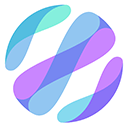首先使用BIOS内置校准功能,进入BIOS启动电池校准程序;其次通过手动设置电源计划,关闭低电量保护并彻底放电后再充满;最后可利用厂商管理软件进行一键校准,完成电池容量重置。

如果您发现Windows 11笔记本电脑显示的电池电量不准确,例如电量突然跳变或续航时间与预期不符,则可能是电池容量读数出现了误差。这通常是因为电池的充电和放电循环未被系统精确记录所致。以下是解决此问题的步骤:
本文运行环境:Dell XPS 13,Windows 11
一、使用BIOS内置校准功能
部分笔记本制造商在BIOS固件中集成了官方的电池校准程序,该方法直接与硬件交互,能有效重置电池的充放电基准。
1、确保笔记本连接电源适配器并已充满电,然后关机。
2、开机时立即反复按下进入BIOS的按键(如F2、Del等),具体键位请参考您的设备品牌提示。
3、在BIOS界面中,使用方向键导航至“Power”或“Battery”相关菜单。
4、查找名为“Battery Calibration”、“Start Battery Health Charging”或类似字样的选项。
5、选中该选项并确认启动校准流程,设备将自动进行满电后完全放电再充电的循环。
二、手动设置电源计划进行校准
通过修改Windows 11的高级电源设置,可以防止系统在电量低时自动休眠或关机,从而允许电池彻底放电,完成一次完整的校准周期。
1、右键点击任务栏上的电池图标,选择“电源选项”。
2、在当前使用的电源计划(如“平衡”)上点击“更改计划设置”。
3、将“关闭显示器”和“使计算机进入睡眠状态”这两项,在“使用电池”模式下均设置为“从不”。
4、点击“更改高级电源设置”,展开“电池”选项。
5、将“低电量操作”和“严重低电量操作”在“使用电池”下的值都设置为“无”。
6、将“低电量级别”设置为3%,“保留电池电量”设置为0%,应用更改后断开电源适配器。
7、让笔记本正常使用直至电量耗尽自动关机,保持关机状态约30分钟。
8、重新连接电源适配器并充电至100%,期间不要开机,充电完成后即完成校准。
三、利用厂商提供的管理软件
许多笔记本品牌(如Lenovo Vantage, HP Support Assistant, Dell Power Manager)提供专属的电池维护工具,其中包含一键式电池校准或保养模式。
1、打开您设备品牌的官方支持软件。
2、在“硬件诊断”、“电池设置”或“电源管理”板块中查找“电池保养”、“一键保养”或“校准”功能。
3、按照软件内的向导提示操作,通常要求先充满电再在软件监控下放电。
4、整个过程可能需要数小时,请勿中断电源或使用其他高耗电程序。